excel求和怎么操作 excel表格求和要怎么算_excel表格如何求和
excel求和怎么操作 excel表格求和要怎么算
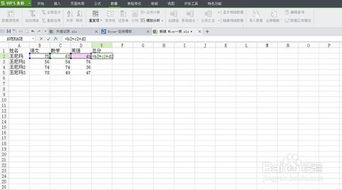
1、方法一首先打开需要求和的execl文件,选中需要求和的区域。
2、然后键盘按住alt跟=同时按住即可,就可以立刻求和。
3、如键盘快捷方式不熟练,
4、方法二为:同样选中需要求和的区域。
5、然后点击工具栏的求和即可。
6、这样就可以得出横竖都求和的数据。
excel表格如何求和
品牌型号:联想小新air-/p>
系统:win企业版
软件版本:microsoftexcelso/p>
部分用户可能电脑型号不一样,但系统版本一致都适合该方法。
excel表格如何求和,下面就与大家分享一下如何用excel表格求和的教程吧。
使用求和公式sum函数即可进行求和。
打开excel表格,在空白单元格中输入=sum函数,双击sum函数
这时选中横向数据中需要进行求和的数据,用英文逗号隔开,回车即可得出结果
以上就是表格中怎么求和的内容。
excel一列如何求和 如何在excel表格中求和
大家好我是欣欣,excel一列如何求和,关于如何在excel表格中求和很多人还不知道,那么现在让我们一起来看看吧!
1、Excel整列计算求和可以通过插入求和函数或者自动求和实现,用鼠标全部拉选下面不显示求和是因为你的数字不是数值格式,需要先将数字设置为数值格式之后再操作求和,具体操作步骤如下: 1、首先如图所示,因为A1~A8单元格中数字不是数值格式,所以鼠标全部拉选A1~A8单元格时,表格下方不显示求和结果; 2、这时候保持鼠标选中A1~A8单元格,然后鼠标右键单击,在跳出的对话框中选择“设置单元格格式”; 3、在单元格格式设置页面选择数字,数字分钟选为数值,然后小数位数设置为0,然后确定; 4、然后在鼠标放在任意可以输出求和结果的单元格,然后点击任务栏的“公式”,然后选择“插入函数”; 5、在插入函数页面选择求和函数SUM; 6、然后跳转到函数参数设置页面查询求和范围为A1:A8,然后点击确定,即可得到A1~A8单元格数据的和; 7、或者用鼠标选中A9单元格,然后点击公式任务栏下的“自动求和”符号,即可得到A1~A8单元格数据的和。
本文到这结束,希望上面文章对大家有所帮助。
如何在excel中求和 在excel中求和操作方法介绍
首先打开相应的excel表格,找到所要求和的行(或列),将单元格定位到这行数据的和所要放置的位置。
点击“插入”菜单,选择“函数”。
出现“插入函数”对话框。在对话框的“选择函数”中,默认选中的是第一个函数“sum”(即“求和”)。因此,点击“确定”即可。
出现“函数参数”对话框。在“number 中输入第一个数据的位置号和最后一个数据的位置号,中间用“:”隔开。
点击“确定”,则在相应单元格中出现该行(或该列)数据的和。
excel表格的函数 excel表格求和函数公式
excel中最常用的30个函数
excel中最常用的30个函数
excel中最常用的30个函数,excel在我们的学习和工作中都是比价经常使用的到一种办公软件,对于excel可能大部分的人都没有很多了解,以下excel中最常用的30个函数。
excel中最常用的30个函数1
一、数字处理
1、取绝对值
2、取整
3、四舍五入
二、判断公式
1、把公式产生的错误值显示为空
2、IF多条件判断返回值
三、统计公式
1、统计两个表格重复的内容
2、统计不重复的总人数
四、求和公式
1、隔列求和
2、单条件求和
3、单条件模糊求和
4、多条件模糊求和
5、多表相同位置求和
6、按日期和产品求和
五、查找与引用公式
1、单条件查找公式
2、双向查找公式
3、查找最后一条符合条件的记录。
4、多条件查找
5、指定区域最后一个非空值查找
6、按数字区域间取对应的值
六、字符串处理公式
1、多单元格字符串合并
2、截取除后3位之外的部分
3、截取-前的部分
4、截取字符串中任一段的公式
5、字符串查找
6、字符串查找一对多
七、日期计算公式
1、两日期相隔的年、月、天数计算
2、扣除周末天数的工作日天数
一、数字处理
1、取绝对值
=ABS(数字)
2、取整
=INT(数字)
3、四舍五入
=ROUND(数字,小数位数)
二、判断公式
1、把公式产生的错误值显示为空
公式:C2
=IFERROR(A2/B2,"")
说明:如果是错误值则显示为空,否则正常显示。
2、IF多条件判断返回值
公式:C2
=IF(AND(A2<500,B2="未到期"),"补款","")
说明:两个条件同时成立用AND,任一个成立用OR函数。
三、统计公式
1、统计两个表格重复的内容
公式:B2
=COUNTIF(Sheet15!A:A,A2)
说明:如果返回值大于0说明在另一个表中存在,0则不存在。
2、统计不重复的总人数
公式:C2
=SUMPRODUCT(1/COUNTIF(A2:A8,A2:A8))
说明:用COUNTIF统计出每人的出现次数,用1除的方式把出现次数变成分母,然后相加。
四、求和公式
1、隔列求和
公式:H3
=SUMIF($A$2:$G$2,H$2,A3:G3)
或
excel表格的函数 excel表格求和函数公式
=SUMPRODUCT((MOD(COLUMN(B3:G3),2)=0)*B3:G3)
说明:如果标题行没有规则用第2个公式
2、单条件求和
公式:F2
=SUMIF(A:A,E2,C:C)
说明:SUMIF函数的基本用法
3、单条件模糊求和
公式:详见下图
说明:如果需要进行模糊求和,就需要掌握通配符的使用,其中星号是表示任意多个字符,如"*A*"就表示a前和后有任意多个字符,即包含A。
4、多条件模糊求和
公式:C11
=SUMIFS(C2:C7,A2:A7,A11&"*",B2:B7,B11)
说明:在sumifs中可以使用通配符*
5、多表相同位置求和
公式:b2
=SUM(Sheet1:Sheet19!B2)
说明:在表中间删除或添加表后,公式结果会自动更新。
6、按日期和产品求和
公式:F2
=SUMPRODUCT((MONTH($A$2:$A$25)=F$1)*($B$2:$B$25=$E2)*$C$2:$C$25)
说明:SUMPRODUCT可以完成多条件求和
五、查找与引用公式
1、单条件查找公式
公式1:C11
=VLOOKUP(B11,B3:F7,4,FALSE)
说明:查找是VLOOKUP最擅长的,基本用法
2、双向查找公式
公式:
=INDEX(C3:H7,MATCH(B10,B3:B7,0),MATCH(C10,C2:H2,0))
说明:利用MATCH函数查找位置,用INDEX函数取值
3、查找最后一条符合条件的记录。
公式:详见下图
说明:0/(条件)可以把不符合条件的变成错误值,而lookup可以忽略错误值
4、多条件查找
公式:详见下图
说明:公式原理同上一个公式
5、指定区域最后一个非空值查找
公式;详见下图
说明:略
6、按数字区域间取对应的值
公式:详见下图
公式说明:VLOOKUP和LOOKUP函数都可以按区间取值,一定要注意,销售量列的数字一定要升序排列。
六、字符串处理公式
1、多单元格字符串合并
公式:c2
=PHONETIC(A2:A7)
说明:Phonetic函数只能对字符型内容合并,数字不可以。
2、截取除后3位之外的部分
公式:
=LEFT(D1,LEN(D1)-3)
说明:LEN计算出总长度,LEFT从左边截总长度-3个
3、截取-前的部分
公式:B2
=Left(A1,FIND("-",A1)-1)
说明:用FIND函数查找位置,用LEFT截取。
4、截取字符串中任一段的公式
公式:B1
=TRIM(MID(SUBSTITUTE($A1," ",REPT(" ",20)),20,20))
说明:公式是利用强插N个空字符的方式进行截取
5、字符串查找
公式:B2
=IF(COUNT(FIND("河南",A2))=0,"否","是")
说明: FIND查找成功,返回字符的位置,否则返回错误值,而COUNT可以统计出数字的个数,这里可以用来判断查找是否成功。
6、字符串查找一对多
公式:B2
=IF(COUNT(FIND({"辽宁","黑龙江","吉林"},A2))=0,"其他","东北")
说明:设置FIND第一个参数为常量数组,用COUNT函数统计FIND查找结果
七、日期计算公式
1、两日期相隔的年、月、天数计算
A1是开始日期(2011-12-1),B1是结束日期(2013-6-10)。计算:
相隔多少天?=datedif(A1,B1,"d") 结果:557
相隔多少月? =datedif(A1,B1,"m") 结果:18
相隔多少年? =datedif(A1,B1,"Y") 结果:1
不考虑年相隔多少月?=datedif(A1,B1,"Ym") 结果:6
不考虑年相隔多少天?=datedif(A1,B1,"YD") 结果:192
不考虑年月相隔多少天?=datedif(A1,B1,"MD") 结果:9
datedif函数第3个参数说明:
"Y" 时间段中的整年数。
"M" 时间段中的整月数。
"D" 时间段中的天数。
"MD" 天数的差。忽略日期中的月和年。
"YM" 月数的差。忽略日期中的日和年。
"YD" 天数的差。忽略日期中的年。
2、扣除周末天数的工作日天数
公式:C2
=NETWORKDAYS.INTL(IF(B2
说明:返回两个日期之间的所有工作日数,使用参数指示哪些天是周末,以及有多少天是周末。周末和任何指定为假期的日期不被视为工作日
excel中最常用的30个函数2
ABS函数能求出相应数字的绝对值,AND函数能返回逻辑值,AVERAGE函数能求出所有参数的算术平均值,COLUMN能显示所应用单元格的列标号值,CONCATENATE函数将多个字符文本或单元格中的数据连接在一起,显示在一个单元格中。
COUNTIF函数能统计某个单元格中区域中符合指定条件的单元格数目,DATE函数可给出指定数值的日期,DATEDIF能计算返回两个日期参数的差值,DAY函数能求出指定日期,DCOUNT函数能返回数据库。
FREQUENCY能以一列垂直数组返回某个区域中数据的频率分布,IF能根据指定条件逻辑判断真假结果,INDEX能返回列表或数组中的元素值,INT能将数值向下取整为最接近的整数,ISERROR用于测试函数式返回数值是否有错。
LEFT是能截取指定数目的字符,LEN能统计文本字符串中字符数目,MATCH能返回在指定方式下与指定数值匹配的数组中元素的相应位置,MAX可求出一组数中的'最大值,MID能截取指定数目的字符。
MIN可求出一组数中的最小值,MOD可求出两数相除的余数,MONTH能求出指定日期或引用单元格的日期月份,NOW能给出当前系统日期和时间,OR的功能是返回逻辑值。
RANK能返回数值在一列数值中相对于其他数值的排位,RIGHT可截取指定数目的字符,SUBTOTAL能返回列表数据或数据库中的分类汇总,SUM用来计算所有参数值的和,SUMIF用于计算符合指定条件单元格区域内的数值和。
excel中最常用的30个函数3
excel函数公式大全
excel函数公式大全之一:AVERAGE 求平均值函数 计算一组数据的平均值数据
选择一个单元,用来显示平均值数据,在fx公式输入栏里边输入:=AVERAGE(D2:D4),其中D2 D4 为要计算平均的数据范围。如下图所示,回车显示平均值数据。
excel函数公式大全之二:MAX 求最大值函数 计算一组数据的最大值
选择一个单元,用来显示最大值数据,在fx公式输入栏里边输入:=MAX(D2:D4),其中D2 D4 为要计算平均的数据范围。如下图所示,回车显示最大值数据。
excel函数公式大全之三:MIN 求最小值 计算一组数据的最小值
选择一个单元,用来计算最小值,在fx公式输入栏里边输入:=MIN(D2:D4),其中D2 D4 为要计算平均的数据范围。如下图所示,回车显示平均值数据。
excel函数公式大全之四:IF IF比较函数 对数据进行比较分组
下面来根据每小时的pm25数据,计算pm25等级,就要用到IF函数,在K列中选中K2单元格,点击公式栏目中的Fx 字样,打开公式选择器,选中列表中的IF函数,点击确定。
excel函数公式大全之五:IF IF比较函数
在logical_test 中输入比较条件 F2>200,value_if_ture 输入当f2>200时候显示的结果,value_if_false 输入单f2<=200 时候显示结果。
选中K2单元格,使其变成粗黑色边框,对中右下方的黑点,单击下拉,把公式应用到所有的行中
excel函数常用公式有哪些?
01
公式输入是以“=”开始的,有=AVERAGE(D2:D4);=MAX(D2:D4);=MIN(D2:D4);=COUNTIF(Sheet15!A:A,A2) ;=SUMPRODUCT(1/COUNTIF(A2:A8,A2:A8)) 等。
excel公式是excel工作表中进行数值计算的等式。公式输入是以“=”开始的。简单的公式有加、 减、乘、除等计算,有=AVERAGE(D2:D4);=MAX(D2:D4);=MIN(D2:D4);=COUNTIF(Sheet15!A:A,A2) ;=SUMPRODUCT(1/COUNTIF(A2:A8,A2:A8)) 等。Excel函数就是一些定义的公式。
1、AVERAGE 求平均值函数
计算一组数据的平均值数据,选择一个单元,用来显示平均值数据,在fx公式输入栏里边输入:=AVERAGE(D2:D4),其中D2 D4 为要计算平均的数据范围。如下图所示,回车显示平均值数据。
2、MAX 求最大值函数
计算一组数据的最大值,选择一个单元,用来显示最大值数据,在fx公式输入栏里边输入:=MAX(D2:D4),其中D2 D4 为 要计算平均的数据范围。
3、MIN 求最小值
计算一组数据的最小值,选择一个单元,用来计算最小值,在fx公式输入栏里边输入:=MIN(D2:D4),其中D2 D4 为要计 算平均的数据范围。如下图所示,回车显示平均值数据。
4、IF IF比较函数
对数据进行比较分组,下面来根据每小时的pm25数据,计算pm25等级,就要用到IF函数,在K列中选中K2单元格,点击公式栏目中的Fx 字样,打开公式选择器,选中列表中的IF函数,点击确定。
5、IF IF比较函数
在logical_test 中输入比较条件 F2>200,value_if_ture 输入当f2>200时候显示的结果, value_if_false 输入单f2<=200 时候显示结果。选中K2单元格,使其变成粗黑色边框,对中右下方的黑点,单击下拉,把公式应用到所有的行 中。
6、统计两个表格重复的内容
公式:B2=COUNTIF(Sheet15!A:A,A2) ,说明:如果返回值大于0说明在另一个表中存在,0则不存在。
7、统计不重复的总人数
公式:C2=SUMPRODUCT(1/COUNTIF(A2:A8,A2:A8)) ,说明:用COUNTIF统计出每人的出现次数,用1除的方式把出现次数变成分母,然后相加。
最常用的Excel函数公式大全
Excel 是工作中最常用的电脑办公工具之一。关于常用的Excel函数公式你知道有哪些吗?下面是我整理的最常用的Excel函数公式大全,欢迎大家阅读分享借鉴,希望对大家有所帮助。
目录
最常用的Excel函数公式
Excel下拉选择项怎么设置
Excel怎么筛选重复内容
最常用的Excel函数公式
零、随机数
1、随机数函数:
=RAND()
首先介绍一下如何用RAND()函数来生成随机数(同时返回多个值时是不重复的)。RAND()函数返回的随机数字的范围是大于0小于1。因此,也可以用它做基础来生成给定范围内的随机数字。
生成制定范围的随机数 方法 是这样的,假设给定数字范围最小是A,最大是B,公式是:=A+RAND()*(B-A)。
举例来说,要生成大于60小于100的随机数字,因为(100-60)*RAND()返回结果是0到40之间,加上范围的下限60就返回了60到100之间的数字,即=60+(100-60)*RAND()。
2、随机整数
=RANDBETWEEN(整数,整数)
如:=RANDBETWEEN(2,50),即随机生成2~50之间的任意一个整数。
上面RAND()函数返回的0到1之间的随机小数,如果要生成随机整数的话就需要用RANDBETWEEN()函数了,如下图该函数生成大于等于1小于等于100的随机整数。
这个函数的语法是这样的:=RANDBETWEEN(范围下限整数,范围上限整数),结果返回包含上下限在内的整数。注意:上限和下限也可以不是整数,并且可以是负数。
求和公式
1、隔列求和
公式:H3
=SUMIF($A$2:$G$2,H$2,A3:G3)
或
=SUMPRODUCT((MOD(COLUMN(B3:G3),2)=0)*B3:G3)
说明:如果标题行没有规则用第2个公式
2、单条件求和
公式:F2
=SUMIF(A:A,E2,C:C)
说明:SUMIF函数的基本用法
3、单条件模糊求和
公式:详见下图
说明:如果需要进行模糊求和,就需要掌握通配符的使用,其中星号是表示任意多个字符,如"*A*"就表示a前和后有任意多个字符,即包含A。
4、多条件模糊求和
公式:C11
=SUMIFS(C2:C7,A2:A7,A11&"*",B2:B7,B11)
说明:在sumifs中可以使用通配符*
5、多表相同位置求和
公式:b2
=SUM(Sheet1:Sheet19!B2)
说明:在表中间删除或添加表后,公式结果会自动更新。
6、按日期和产品求和
公式:F2
=SUMPRODUCT((MONTH($A$2:$A$25)=F$1)*($B$2:$B$25=$E2)*$C$2:$C$25)
说明:SUMPRODUCT可以完成多条件求和
字符串处理公式
1、多单元格字符串合并
公式:c2
=PHONETIC(A2:A7)
说明:Phonetic函数只能对字符型内容合并,数字不可以。
2、截取除后3位之外的部分
公式:
=LEFT(D1,LEN(D1)-3)
说明:LEN计算出总长度,LEFT从左边截总长度-3个
3、截取-前的部分
公式:B2
=Left(A1,FIND("-",A1)-1)
说明:用FIND函数查找位置,用LEFT截取。
4、截取字符串中任一段的公式
公式:B1
=TRIM(MID(SUBSTITUTE($A1," ",REPT(" ",20)),20,20))
说明:公式是利用强插N个空字符的方式进行截取
参加试验检测考试加微信:13527870418购买开通微试验题库
5、字符串查找
公式:B2
=IF(COUNT(FIND("河南",A2))=0,"否","是")
说明: FIND查找成功,返回字符的位置,否则返回错误值,而COUNT可以统计出数字的个数,这里可以用来判断查找是否成功。
6、字符串查找一对多
公式:B2
=IF(COUNT(FIND({"辽宁","黑龙江","吉林"},A2))=0,"其他","东北")
说明:设置FIND第一个参数为常量数组,用COUNT函数统计FIND查找结果
<<<
excel下拉选择项怎么设置
1打开Excel
打开电脑里的Excel软件,打开表格文件。
2点击数据
点击上方数据,点击数据验证图标。
3设置为序列
将允许设置为序列,点击来源。
4设置下拉菜单内容
选择要设置下拉菜单的内容,点击确定。
<<<
excel怎么筛选重复的内容
1首先打开excel表格,全选需要找出重复项的表格。
2然后点击上方工具栏里的条件格式,选择突出显示单元格规则。
3再点击重复值选项,单击弹窗中的确定按钮。
4接着点击排序和筛选,选择筛选选项,点击表格上方的箭头。
5最后选择按颜色筛选,再点击按单元格颜色筛选即可。
<<<
最常用的Excel函数公式大全相关 文章 :
★ 史上最全的excel函数汇总教程
★ 常用的Excel函数公式
★ 常用的Excel函数公式有哪些
★ excel函数公式大全介绍
★ excel函数公式大全汇总
★ Excel常用函数公式
★ excel表格函数公式大全
★ 常用的excel函数公式大全的使用方法
★ excel2013中常用的函数公式有哪些
var _hmt = _hmt || []; (function() { var hm = document.createElement("script"); hm.src = ""; var s = document.getElementsByTagName("script")[0]; s.parentNode.insertBefore(hm, s); })();
excel表格函数怎么用
常用的函数有sum,left,text,vlookup,if等等,用这些函数就能组成基本的公式
详细如下:
1.利用sum函数写求和公式:
用法=sum(求和区域),比如sum(A1:B2,D1:E2),就是求A1:B2和D1:E2两个区域内所有数值的和;
2.利用left函数写从左边取指定长度字符串的公式:
用法=left(字符串或所在单元格,长度),比如left(A1,1),就是从A1的左边取一位文本,例如A1中是“ABC”,则此公式结果为A
3.利用text函数写更改文本格式的公式:
用法=text(字符串或单元格,文本格式),比如text(A1,"000"),就是让A1内的内容变成”000“这种格式,如A1中为1,则变为001
4.利用vlookup写查找并返回指定值的公式:
用法=vlookup(查找值,查找区域,返回查找区域列数,匹配方式),比如Vlookup(A1,C:D,2,0),就是从C列中查找与A1万全相同的数值,并返回对应的D列的值
5.利用if函数写条件公式:
用法=if(条件,条件成立返回值,条件不成立返回值),列入if(A1>B1,1,0),就是如果A1的值大于B1的值,则结果为1,否则结果为0
excel最常用的八个函数是什么?
01
excel最常用的八个函数分别是:求和Sum、最小值、最大值、平均数;计算数值个数、输出随机数、条件函数、四舍五入。这些函数都是选中表格数值后,点击fx函数选项就可以选择相应计算方式,学会函数计算可以提升工作效率,方便又快捷。
excel最常用的八个函数是求和Sum、最小值、最大值、平均数、计算数值个数、输出随机数、条件函数、四舍五入。学会了这些函数之后就可以提升工作效率,节省时间;不仅方便excel表格的使用,而且简单又上手。其中算法函数中,求和用的最多,将鼠标放在求和的单元格中,从表格栏插入fx函数,选择Sum即可求和;最小值和最大值也是相同用法,符号分别用Min、Max表示,平均函数的字母稍长,点击Average即可计算一行或者一列的平均值。
还有计算个数函数Count;输出随机数Rand;四舍五入Round;条件函数“IF”,且如果满足条件后会显示Value1,不满足则显示Value2。这些函数都是选择表格数值后,输入相应的函数字符,或者在工具栏中的函数找到相应选项。
excel最常用的八个函数如下:
1、求和 Sum函数可以对数值型行或者列进行操作,计算一行或者一列的总和;
2、最小值
Min函数可直接对数值型或者列进行操作,计算一行或者一列的最小值;
3、最大值
Max函数可直接对数值型或者列进行操作,计算一行或者一列的最小值;
4、平均数
AVERAGE函数可直接数值型或者列进行操作,计算一行或者一列的平均值;
5、计算数值个数
COUNT函数可直接数值型或者列进行操作,计算一行或者一列的数值个数;
6、输出随机数
Rand函数可直接生成一个0~1的随机数,生成一个0-100的随机数:Rand()*100;
7、条件函数
如果条件是否满足,满足则显示值1(value1),不满足则显示值2(value2):IF(TEST,VALUE1,VALUE2);
8、四舍五入
Round函数可将每个数值型单元格四舍五入,将C2单元格的数进行四舍五入,保留一位小数:ROUND(C12,1)。
excel常用的20个函数
excel常用的20个函数
excel常用的20个函数,现在职场上无论如何都离不开excel,所以很多人都想尽快地提高自己的Excel水平,我们可以掌握一些最直接有效的常用excel函数,下面是excel常用的20个函数。
excel常用的20个函数1
1、IF函数条件判断
IF函数是最常用的判断类函数之一,能完成非此即彼的判断。
如下图,考核得分的标准为9分,要判断B列的考核成绩是否合格。
=IF(B4>=9,”合格”,”不合格”)
IF,相当于普通话的“如果”,常规用法是:
IF(判断的条件,符合条件时的结果,不符合条件时的结果)
2、多条件判断
如下图所示,如果部门为生产、岗位为主操 有高温补助。在D列使用公式:
=IF(AND(B2=”生产”,C2=”主操”),”有”,”无”)
AND函数对两个条件判断,如果同时符合,IF函数返回“有”,否则为无。
3、条件求和
如下图所示,使用SUMIF函数计算一班的总成绩:
=SUMIF(D2:D5,F2,C2:C5)
SUMIF用法是:
=SUMIF(条件区域,指定的求和条件,求和的区域)
用通俗的话描述就是:
如果D2:D5区域的班级等于F2单元格的“一班”,就对C2:C5单元格对应的区域求和。
4、多条件求和
如下图所示,要统计部门为生产,并且岗位为主操的补助总额。
公式为:
=SUMIFS(D2:D9,B2:B9,F2,C2:C9,G2)
SUMIFS用法是:
=SUMIFS(求和的区域,条件区域1,指定的求和条件1,条件区域2,指定的求和条件2,……)
5、条件计数
如下图,要统计指定店铺的业务笔数。也就是统计B列中有多少个指定的店铺名称。
=COUNTIF(B2:B12,E3)
COUNTIF函数统计条件区域中,符合指定条件的单元格个数。常规用法为:
=COUNTIF(条件区域,指定条件)
6、多条件计数
要求:统计统计部门为生产,并且岗位为主操的人数
公式为:
=COUNTIFS(B2:B9,F2,C2:C9,G2)
COUNTIFS函数统计条件区域中,符合多个指定条件的单元格个数。常规用法为:
=COUNTIFS(条件区域1,指定条件1,条件区域2,指定条件2……)
7、条件查找
VLOOKUP函数一直是大众情人般的存在,函数的语法为:
VLOOKUP(要找谁,在哪儿找,返回第几列的内容,精确找还是近似找)
如下图,要查询F5单元格中的员工姓名是什么职务。
=VLOOKUP($F$5,$B$1:$D$10,2,0)
使用该函数时,需要注意以下几点:
1、第4参数一般用0(或FASLE)以精确匹配方式进行查找。
2、第3参数中的列号,不能理解为工作表中实际的列号,而是指定返回值在查找范围中的第几列。
3、如果查找值与数据区域关键字的数据类型不一致,会返回错误值#N/A。
4、查找值必须位于查询区域中的第一列。
8、多条件查找
如下图所示,要求查询部门为生产,并且岗位为部长的姓名。
公式为:
=LOOKUP(1,0/((B2:B9=F2)*(C2:C9=G2)),A2:A9)
LOOKUP函数多条件查询写法为:
=LOOKUP(1,0/((条件区域1=条件1)*(条件区域2=条件2)),查询区域)
9、计算文本算式
如下图,要计算单元格中的文本算式,先单击第一个要输入公式的单元格,定义名称 :
计算 = EVALUATE(C2)
然后在单元格中输入公式:
=计算
excel表格的函数 excel表格求和函数公式
10、合并多个单元格内容
连接合并多个单元格中的内容,可以使用&符号完成。如下图,要合并A列的姓名和B列的电话号码,可以使用公式:
=A2&B$1&B2
11、合并带格式的单元格内容
合并带有格式的内容时,Excel默认按常规格式进行合并,但是如果是日期、时间或是其他有格式的数值,结果就会让人大失所望了:
如何才能正确连接出需要的字符串呢?其实很简单,C2公式为:
=A2&TEXT(B2,” y年m月d日”)
首先使用TEXT函数,把B列的日期变成具有特定样式的字符串,然后再与A列的姓名连接,就变成了最终需要的样式。
12、比较大小写的单词是否相同
如果在A1和A2单元格中分别输入大小写的单词,使用以下公式判断时,Excel会默认二者是相同的:
=A2=B2
如需区别大小写,可以使用公式:
=EXACT(A2,B2)
EXACT函数 区分大小写,但忽略格式上的差异。
13、提取混合内容中的姓名
如下图,要从A列姓名电话中提取出姓名,除了使用高版本的自动填充功能,还可以使用公式完成:
=LEFT(A2,LENB(A2)-LEN(A2))
LENB函数将每个汉字(双字节字符)的字符数按2计数,LEN函数则对所有的字符都按1计数。因此“LENB(A2)-LEN(A2)”返回的结果就是文本字符串中的汉字个数。
LEFT函数从文本字符串的第一个字符开始,返回指定个数的字符,最终提取出员工姓名。
14、根据身份证号码提取出生年月
计算公式为:
=1*TEXT(MID(B2,7,8),”0-00-00″)
首先使用MID函数从B2单元格的第7位开始,提取出表示出生年月的8个字符,结果为:
“19780215”
再使用TEXT函数将字符串转换为日期样式:
“1978-02-15”
然后通过*1计算,将其转换为真正的日期。最后设置为日期格式即可。
15、替换部分电话号码
如下图所示,要将手机号码的中间四位换成星号,公式为:
=SUBSTITUTE(B2,MID(B2,4,4),”****”,1)
SUBSTITUTE函数的用法是:
SUBSTITUTE(要替换的文本,旧文本,新文本,[替换第几个])
先使用MID函数取得B列号码中的中间4位,再用“*****”替换掉这部分内容。
最后一个参数使用1,表示只替换第一次出现的内容。比如第九行的电话号码是13801010101,最后四位和中间四位相同,如果不指定1,就会全部替换掉了。
16、屏蔽函数公式返回的错误值
在使用函数公式过程中,经常会返回一些诸如#N/A、#NAME?之类的错误值,要屏蔽这些错误值其实很简单,只需在原公式外侧加上一个IFERROR函数就好。
IFERROR函数的用法为:
=IFERROR(原公式,出现错误时要返回的内容)
如果公式正确,就返回原有计算结果,如果公式返回的是错误值,就返回用户指定的显示内容。
17、四舍五入函数
ROUND函数这个想必大家经常用到吧,就是对数值按指定的位数四舍五入。比如:
=ROUND(8/9,3)
就是将8/9的计算结果四舍五入到三位小数,结果为0.889。
18、取整的间隔小时数
计算两个时间的间隔小时数,不足一小时部分舍去,计算加班时经常会用到,说多了都是泪……
=TEXT(B2-B1,”[h]”)
19、提取日期时间中的日期值
要从日期时间数据中提取出日期,可以使用以下公式:
=INT(A2)
要继续提取时间,只需要做个减法,就欧了:
20、生成随机数
RANDBETWEEN能够在指定范围内生成一组随机数据,对于广大质检、监理、统计人员来说,这的确是一个伟大的函数。
函数的用法是:
=RANDBETWEEN(数字下限,数字上限)
比如以下公式,就是生成60到100之间的随机数:
=RANDBETWEEN(60,100)
excel常用的20个函数2
MAX/MIN
MAX和MIN函数的用法正如其名。MAX可以查找一个范围内的最大数字,MIN可以查找一个范围内的最小数字。
这个Excel函数的公式是:
=MAX(number1, [number2], …)
MAX函数
这个Excel函数的公式是:
=MIN(number1, [number2], …)
MIN函数
IF
IF函数会测试一个条件,然后根据测试结果为真还是假,做出不同的反应。
这个Excel函数的公式是:
=IF(test, value_if_true, value_if_false)
IF函数
IFS
IFS函数检查是否满足一个或多个条件,并返回一个与第一个TRUE条件对应的值。
这个Excel函数的公式是:
=IFS([Something is True1, Value if True1, Something is True2, Value if True2, Something is True3,Value if True3)
IFS函数
SUM
SUM函数,顾名思义,可以得出所选单元格值范围的总和。它执行的是数学运算,也就是加法。
这个Excel函数的公式是:
=SUM(number1, [number2], …)
SUM函数
SUMIF
SUMIF函数返回满足单个条件的单元格总数。
这个Excel函数的公式是:
=SUMIF(range, criteria)
SUMIF函数
SUMIFS
SUMIFS函数可以将满足多个条件的单元格范围内的.所有数字相加。
这个Excel函数的公式是:
=SUMIFS(sum_range, criteria_range1,criteria1,…)
SUMIFS函数
COUNT
COUNT函数可以计算包含在一个数字的范围内的单元格的数量。
这个Excel函数的公式是:
=COUNT(Range)
COUNT函数
COUNTIF
COUNTIF根据一个标准,计算一个值出现的次数。
这个Excel函数的公式是:
=COUNT(Range,criteria)
COUNTIF函数
COUNTIFS
COUNTIFS可以根据多个条件,计算一个值出现的次数。
这个Excel函数的公式是:
=COUNT(Range,criteria)
COUNTIFS函数
LEN
excel表格的函数 excel表格求和函数公式
LEN函数可以显示字符串中的字符数。
这个Excel函数的公式是:
= LEN(文本)
LEN函数
TRIM
TRIM函数可以让你从文本中删除不需要的空格或字符。
这个Excel函数的公式是:
=TRIM(text)
TRIM函数
LEFT
LEFT函数可以返回从单元格左边开始的所需字符数。
这个Excel函数的公式是:
=LEFT(text,num_chars)
LEFT函数
RIGHT
RIGHT函数返回单元格末尾所需的字符数。
这个Excel函数的公式是:
=RIGHT(text,num_chars)
RIGHT函数
SUBSTITUTE
SUBSTITUTE函数,可以用文本字符串中的新文本替换现有文本。
这个Excel函数的公式是:
=SUBSTITUTE(text, old_text, new_text, [instance_num])
SUBSTITUTE函数
CONCATENATE
Concatenate可以让你将多个单元格的值合并为一个单元格。
这个Excel函数的公式是:
=CONCATENATE(text1, text2, text3,…)
CONCATENATE函数
DAYS
DAYS函数可以用来确定两个日期之间的日历天数。
这个Excel函数的公式是:
=DAYS(end_date,start_date)
DAYS函数
NETWORKDAYS
NETWORKDAYS确定两个日期之间的“工作日”数量,以及考虑节假日的选项。
这个Excel函数的公式是:
=NETWORKDAYS(start_date,end_date,[holidays])
NETWORKDAYS 函数
UNIQUE
UNIQUE函数返回列表或范围中唯一值的列表。值的类别可以是文本、数字、日期、时间等。
这个Excel函数的公式是
=UNIQUE(range)
UNIQUE函数
LOOKUP
LOOKUP函数在单列或单行范围内,执行近似匹配查找,并从另一个单列或单行范围返回相应的值。
这个Excel函数的公式是:
=LOOKUP(lookup_value,lookup_range, [result_range])
excel常用的20个函数3
1、SUM函数:SUM函数的作用是求和。函数公式为=sum()
例如:统计一个单元格区域:=sum(A1:A10) 统计多个单元格区域:=sum(A1:A10,C1:C10)
2、AVERAGE函数:Average 的作用是计算平均数。函数公式为=AVERAGE( )
例如:计算多个单元格的平均值=AVERAGE(A1:A12)
3、count函数:作用是计算单元格个数 。函数公式为=COUNT( )
例如=COUNT(A1:A12)
4、IF函数:IF函数的作用是判断一个条件,然后根据判断的结果返回指定值。
IF函数公式为:=IF(逻辑判断,为TRUE时的结果,为FALSE时的结果)
例如:给出的条件是A1》A5,如果比较结果是TRUE,那么IF函数就返回第二个参数的值;如果是FALSE,则返回第三个参数的值。=IF(A1》A5,1,2)
5、NOW函数和TODAY函数:NOW函数返回日期和时间。TODAY函数则只返回日期。
NOW函数和TODAY函数都没有参数,只用一对括号即可:=NOW()=TODAY()
假如说,要计算某项目到今天总共进行多少天了?=TODAY()-开始日期,得出的数字就是项目进行的天数。
6、VLOOKUP函数:VLOOKUP函数用来在表格中查找数据。
函数的语法公式是:=VLOOKUP(查找值,区域,要返回第几列的内容,1近似匹配 0精确匹配)
excel表格操作技巧 excel表格怎么用
关于excel表格操作技巧,excel表格怎么用这个很多人还不知道,今天小深来为大家解答以上的问题,现在让我们一起来看看吧!
excel表格操作技巧 excel表格怎么用
1、 在实际的办公中,经常要对表格数据进行处理,如果自己的 Excel 工作表技巧不到位,那别人下班,自己就只能加班了。
2、下面是我整理的12个Excel办公室必备基础技巧,欢迎大家阅读分享借鉴。
3、 目录 Excel办公室必备基础技巧 常用的Excel快捷键 Excel序号怎么自动递增 12个Excel办公室必备 基础技巧 1. 如何快速定位到单元格? 方法 一:按F5键,出现“定位”对话框,在引用栏中输入欲跳到的单元格地址,单市“确定”按钮即可。
4、 方法二:单击编辑栏左侧单元格地址框,输入单元格地址即可。
5、 2. “Ctrl+”的特殊功用 一般来说,当处理一个工作表中有很多数据的表格时,通过选定表格中某个单元格,然后按下 Ctrl+ 键可选定整个表格。
6、Ctrl+ 选定的区域是这样决定的:根据选定单元格向四周辐射所涉及到的有数据单元格的最大区域。
7、 3. 如何在不同单元格中快速输入同一数内容? 选定单元格区域,输入值,然后按 Ctrl+ Ener键,即可实现在选定的单元格区域中一次性输入相同的值。
8、 4. 如何让屏幕上的工作空间变大? 可以将不用的工具栏隐藏,也可以极大化Excel窗口,或者在“视图”菜单中选择“全屏显示”命令。
9、 5. 如何使用快显菜单? 快显菜单中包括了一些操作中最常用的命令,利用它们可以大大提高操作效率。
10、首先选定一个区域,然后单击鼠标右健即可调出快显菜单,根据操作需要选择不同命令。
11、 6. 如何防止Excel自动打开太多文件? 当Excel启动时,它会自动打开Xlstart目录下的所有文件。
12、当该目录下的文件过多时,Excel加载太多文件不但费时而且还有可能出错。
13、解决方法是将不该位于Xlstart目录下的文件移走。
14、另外,还要防止Excel打开替补启动目录下的文件:选择“工具”\“选项”\“普通”,将“替补启动目录”一栏中的所有内容删除。
本文到这结束,希望上面文章对大家有所帮助。
excel表格操作 熟悉excel表格操作
小篇今天给分享excel表格操作的知识,其中也会对熟悉excel表格操作进行解释,希望能解决你的问题,请看下面的文章阅读吧!
excel表格操作 熟悉excel表格操作
1、众所周知excel是一个表格软件,那么我们如何在excel里面制作表格呢,操作很简单,下面就分享给大家。
2、 首先我们创建一个新的excel,在桌面上右键点击,选择【新建】,选择excel即可,如图所示。
3、 接着我们将新建的excel命名,命名为【统计数据】,并且双击打开该文件。
4、 接着我们选用设置表格的纸张大小,一般默认的是A4大小,如果有其他要求,可自行设置,依次点击【页面布局】--【纸张大小】--【A4】,如图所示。
5、 接着我们需要设置行高,ctrl+A,选择该页面的所有内容,右键点击,选择【行高】,然后会弹出一个对话框,直接输入行高的数据即可,如图所示。
6、 接着我们需要设置表格的标题,我们选择上面两个单元格,右键点击选择【设置单元格格式】,如图所示。
7、 接着我们需要合并单元格,右键点击选择【设置单元格格式】,这时在弹出的对话框中选择【对齐】,在文本控制中选择【合并单元格】,最后点击点击【确定】即可,如图所示。
8、 合并单元格过后,我们在合并的单元中输入标题,例如输入文字【统计数据表汇总】,并设为居中格式,接着调整字体大小形式即可,如图所示。
9、 接着输入数据,如图所示。
10、 数据输入过后,我们需要设置边框,选中数据所在的单元格,点击右键选择【设置单元格格式】,选择【边框】选项卡,我们可以设置表格框架线条粗细,颜色,形式等等,设置完成后,点击确定即可,如图所示。
11、 现在表格的基本设置就设置完成了,我们后面只需要输入数据即可,最后点击保存,如图所示。
本文到这结束,希望上面文章对大家有所帮助。
excel求乘积怎么操作
品牌型号:联想geekpro/p>
系统:win企业版
软件版本:microsoftexcelso/p>
部分用户可能电脑型号不一样,但系统版本一致都适合该方法。
现在还在使用传统计算方式就太落后啦,excel求乘积怎么操作,下面与大家分享一下excel表格中数据求乘积怎么操作教程吧。
打开表格,选择单元格,输入=mmult,双击弹出框中的=mmult
选定需要相乘的数字单元格,输入英文逗号,再选择相乘的第二个数字单元格,按下回车即可得出结果
excel表格为什么不自动求和
你好!Excel表格不自动求和可能有以下几个原因:
1. 数据格式不正确:如果数据格式不正确,Excel可能无法自动求和。例如,如果数据包含非数字字符,Excel可能无法将其视为数字进行求和。
2. 数据范围不正确:如果数据范围不正确,Excel可能无法自动求和。例如,如果数据范围包含多个单元格,但只有一个单元格包含数据,Excel可能无法自动求和。
3. 数据类型不正确:如果数据类型不正确,Excel可能无法自动求和。例如,如果数据包含日期或时间字段,但这些字段的格式不正确,Excel可能无法自动求和。
4. 数据源不正确:如果数据源不正确,Excel可能无法自动求和。例如,如果数据源包含错误的数据类型或格式,Excel可能无法自动求和。
如果你遇到了这个问题,可以尝试以下方法来解决:
1. 检查数据范围是否正确:检查数据范围是否正确,并确保数据类型与数据源相匹配。
2. 检查数据范围是否正确:检查数据范围是否正确,并确保数据类型与数据源相匹配。
3. 检查数据源是否正确:检查数据源是否正确,并确保数据类型与数据源匹配。
4. 检查数据源是否正确:检查数据源是否正确,并确保数据类型与数据源匹配。
希望这些方法能够帮助你解决问题!如果还有其他问题,请随时提出。
excel表格如何设置自动求和
日常工作中,我们经常会使用表格去做一些数据处理,下文教你如何在表格中将指定范围数据求和
打开excel表格,点击你需要求和那一列的最后一格
选中那一格后,点击fx
打开函数选择页,选择sum,之后点击确认
进入选择需要求和的位置,图示显示b2:b7,即为求第b列第2行位置到第b列第7行,选择好后点击确认
之后可以看到选择位置,已经自动求和成功,之后更改b2:b7中的任意数值都会自动生成新的值
最后如果你想要修改你的sum求和范围可以点击,求和位置的表格,在fx位置重新输入新的求和位置即可






